# ubuntu
## 下载Composer
打开shell并依次完成如下功能:
安装curl
```bash
panjie@panjie-VirtualBox:~/Desktop$ sudo apt install curl
[sudo] password for panjie:
......
After this operation, 411 kB of additional disk space will be used.
Do you want to continue? [Y/n]
......
Processing triggers for libc-bin (2.31-0ubuntu9) ...
```
安装zlicb
```bash
panjie@panjie-VirtualBox:~/Desktop$ sudo apt-get install zlibc
Reading package lists... Done
...
```
下载Composer
```bash
panjie@panjie-VirtualBox:~/Desktop$ curl -sS https://getcomposer.org/installer | php
All settings correct for using Composer
Downloading...
Composer (version 2.0.8) successfully installed to: /home/panjie/Desktop/composer.phar
Use it: php composer.phar
```
有时候因网络问题可能会发生错误,多试几次基本都能解决。
移动Composer
```bash
panjie@panjie-VirtualBox:~/Desktop$ sudo mv composer.phar /usr/local/bin/composer
```
设置国内源,加速下载:
```bash
panjie@panjie-VirtualBox:~/Desktop$ composer config -g repo.packagist composer https://mirrors.aliyun.com/composer/
```
composer若想成功运行还需要php的支持,我们使用**快捷方式**的方法将php放到`/usr/local/bin`文件夹中。
```bash
ln -s /opt/lampp/bin/php /usr/local/bin/php
```
>[success] `/usr/local/bin`中的命令(可执行文件)可以在系统的任意位置被执行。
## 下载TP6
xampp中的apache有个叫`文档根目录`的东西,要成功的运行TP6则需要将其下载到 apache的`文档根目录`中。在当前xampp中其apache的`文档根目录`被设置为`/opt/lampp/htdocs`,接下来我们进入此根目录并将TP6下载到此目录下:
首先进行权限的相关设定**(很重要)**,然后进入xampp的htdoc文件夹后,使用Composer下载安装TP6,具体命令如下:
```bash
# 设置可写权限
panjie@panjie-VirtualBox:~/Desktop$ sudo chmod 777 -R /opt/lampp/htdocs/
[sudo] password for panjie:
# 进入xmapp提供http服务的htdocs文件夹
panjie@panjie-VirtualBox:~/Desktop$ cd /opt/lampp/htdocs
# 下载安装ThinkPHP6.0.6版本至本地tp5文件夹
panjie@panjie-VirtualBox:/opt/lampp/htdocs$ composer create-project topthink/think=6.0.6 tp6
Creating a "topthink/think=6.0.6" project at "./tp6"
Installing topthink/think (v6.0.6)
- Downloading topthink/think (v6.0.6)
....
Use the `composer fund` command to find out more!
```
## Hello ThinkPHP
打开xampp,启动apache服务后,在浏览器中打开:[http://localhost/tp6/public/index.php](http://localhost/tp6/public/index.php)
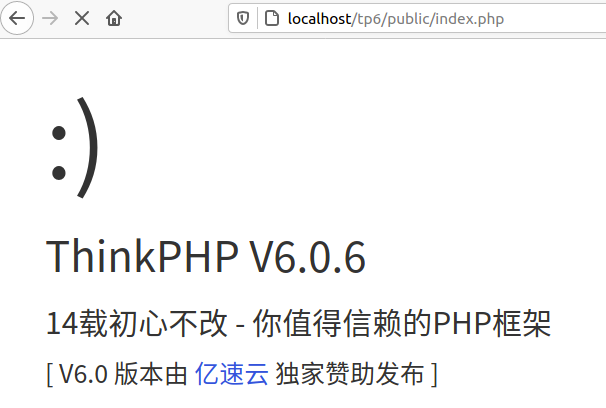
万事开头难,恭喜你成功的迈出了第一步。
- 序言
- 第一章 Hello World
- 1.1 运行环境
- 1.1.1 windows
- 1.1.2 macos
- 1.1.3 ubuntu
- 1.2 Hello ThinkPHP
- 1.2.1 windows
- 1.2.2 macos
- 1.2.3 ubuntu
- 2.3 Hello World
- 第二章 教师管理
- 2.1 数据库初始化
- 2.2 CRUD之 R 读取数据
- 1 数据流
- 2.2.2 连接数据库
- 2.2.3 直接读取数据之DB
- 2.2.4 间接读取数据之模型
- 2.2.5 显示数据之原始文案
- 2.2.6 单引号与双引号
- 2.2.7 显示数据之视图
- 2.2.8 模板语法
- 2.2.9 使用bootstrap美化界面
- 2.3 CRUD之 C 增加数据
- 2.3.1 MCA默认路由